iPhone – неотъемлемая часть повседневной жизни многих людей. Однако иногда устройство может прийти в некорректное состояние и не реагировать на команду выключения. Это может быть вызвано разными причинами, но не стоит паниковать. В этой статье мы рассмотрим полезные рекомендации, которые помогут вам разобраться с этой проблемой.
Первым делом, попробуйте выполнить простые действия. Удерживайте кнопку включения/выключения, чтобы попытаться выключить iPhone. Если это не работает, попробуйте нажать и удерживать кнопку включения/выключения в сочетании с кнопкой громкости вниз. Это может привести к появлению экрана с опцией выключения.
Если простые действия не помогли, попробуйте перезагрузить iPhone. Для этого одновременно нажмите и удерживайте кнопку включения/выключения и кнопку домой. Удерживайте их до появления логотипа Apple на экране, после чего отпустите кнопки. Таким образом, вы выполните "мягкую" перезагрузку устройства.
Если "мягкая" перезагрузка не помогла, попробуйте выполнить "жесткую" перезагрузку iPhone. Для этого удерживайте кнопку включения/выключения и кнопку громкости вниз одновременно, без отпуска. Удерживайте их до появления логотипа Apple на экране, после чего отпустите кнопки. Таким образом, вы выполните "жесткую" перезагрузку, которая может помочь в случаях, когда "мягкая" перезагрузка не сработала.
Если ни один из этих методов не помог вам выключить iPhone, рекомендуется обратиться к сервисному центру Apple или связаться с технической поддержкой для получения дополнительной помощи. Любые вмешательства в работу устройства без должных знаний могут привести к нежелательным последствиям, поэтому рекомендуется обратиться к специалистам.
Проблема с выключением iPhone: как решить?

1. Перезагрузите устройство. Нажмите и удерживайте кнопку включения/выключения до тех пор, пока не появится ползунок для выключения. Передвигайте ползунок, чтобы выключить iPhone. После этого включите его снова, нажав и удерживая кнопку включения/выключения.
2. Если первый метод не сработал, попробуйте сбросить настройки. Перейдите в "Настройки" > "Общие" > "Сбросить" и выберите опцию "Сбросить все настройки". Обратите внимание, что это сбросит все настройки устройства, включая сохраненные пароли Wi-Fi и настройки сети.
3. Если iPhone по-прежнему не выключается, может понадобиться восстановление через iTunes. Подключите iPhone к компьютеру и запустите iTunes. Выберите свое устройство в iTunes и перейдите на вкладку "Восстановление". Следуйте инструкциям на экране, чтобы выполнить процедуру восстановления.
4. Если все вышеперечисленные методы не привели к результату, возможно, вам стоит обратиться в сервисный центр Apple или связаться с технической поддержкой для получения дальнейшей помощи.
Не выключается iPhone - это довольно распространенная проблема, с которой сталкиваются многие пользователи. Но, как правило, ее можно легко решить самостоятельно, следуя простым инструкциям. Надеемся, что наши рекомендации помогут вам справиться с этой проблемой и вернуть ваш iPhone в рабочее состояние.
Проверьте заряд батареи

Прежде чем пытаться выключить iPhone, убедитесь, что у него достаточно заряда. Низкий заряд батареи может быть причиной того, что устройство не выключается.
Для проверки уровня заряда батареи можно взглянуть на верхнюю панель экрана. Если значок батареи находится в красной зоне, это означает, что уровень заряда низкий. Чтобы исключить эту проблему, подключите iPhone к зарядному устройству и дождитесь, пока он полностью зарядится.
Возможно, у вас есть запасное зарядное устройство или портативное зарядное устройство, которое вы можете использовать для быстрой зарядки iPhone. Подключите его к устройству и дайте ему некоторое время для зарядки перед попыткой выключения.
Попробуйте перезагрузить устройство
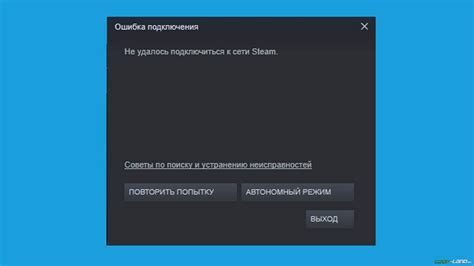
Вот несколько способов, которые вы можете использовать для перезагрузки iPhone:
- Сделайте «мягкую» перезагрузку. Для этого одновременно нажмите и удерживайте кнопку блокировки (на верхней или боковой панели устройства) и кнопку управления громкостью (на боковой панели). Удерживайте обе кнопки, пока не увидите на экране слайдер «Выключение». Передвиньте слайдер, чтобы выключить iPhone, и затем снова нажмите кнопку блокировки, чтобы включить устройство.
- Если ваш iPhone не реагирует на кнопку блокировки, попробуйте выполнить «жесткую» перезагрузку. Для этого нажмите и быстро отпустите кнопку увеличения громкости, затем нажмите и быстро отпустите кнопку уменьшения громкости, а затем удерживайте кнопку блокировки до появления логотипа Apple.
Обратите внимание, что при перезагрузке iPhone все незавершенные процессы будут прекращены, поэтому не забудьте сохранить свою работу и данные, если это возможно.
Выполните сброс настроек
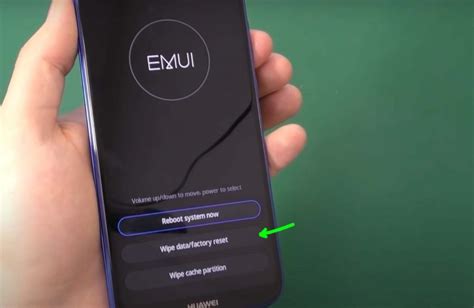
Если ваш iPhone не может быть выключен обычным способом, одним из вариантов решения проблемы может быть сброс настроек.
Для выполнения сброса настроек на iPhone, вы можете пройти следующие шаги:
- Откройте меню "Настройки" на своем устройстве.
- Прокрутите вниз и нажмите на "Общие".
- Продолжайте прокручивать вниз и выберите "Сброс".
- Выберите "Сброс всех настроек".
- Введите пароль, если он будет запрошен.
- Нажмите на "Сбросить все настройки" для подтверждения.
После сброса настроек, ваш iPhone будет перезагружен с настройками по умолчанию. Обратите внимание, что этот способ может удалить все данные на вашем устройстве, поэтому перед выполнением сброса настроек рекомендуется сделать резервную копию данных.
Обратитесь в сервисный центр
В некоторых случаях, если дефект лежит вне гарантийного покрытия или ваш iPhone не новый, посещение сервисного центра может быть связано с определенными расходами. Однако, это вложение денег будет оправдано, так как специалисты смогут оценить полную картину неисправности и предложить наиболее выгодное решение.
В любом случае, прежде чем обратиться в сервисный центр, рекомендуется сделать резервные копии важных данных и снять блокировку активации. Это поможет избежать потери информации и облегчит процесс обслуживания.



